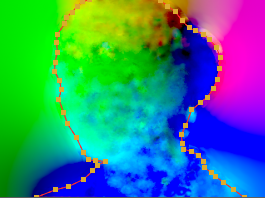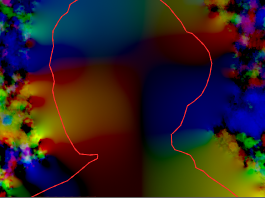検索はキーワードに基づいています。
例:「手順」
自然言語で検索しないでください
例:「新しいプロシージャを作成するにはどうすればよいですか?」
動きベクトルの生成
SmartVectorノードは、VectorDistortノードで使用するモーションベクトルを生成します。SmartVectorノードをVectorDistortまたはVectorCornerPinノードに直接接続するか、モーションベクトルを.exrその後、ワープノードを駆動してオーバーヘッドを削減するために使用されます。
モーションベクトルを生成するには:
| 1. | ソースシーケンスを読み取り、SmartVectorノードを読み取りノードに接続します。 |
| 2. | SmartVectorノードをダブルクリックして開きますPropertiesパネル(まだ開いていない場合)。 |
| 3. | をセットするVector Detail必要な詳細レベルへの制御。デフォルト値0.3詳細と動きの少ないシーケンスには十分ですが、場合によってはベクトルの品質を向上させるために詳細を増やすことができます。 |
たとえば、作業している領域が比較的小さい場合、デフォルト値は0.3動きを適切にキャプチャしない可能性があります。コントロールを増やしてみてください1.0より詳細にキャプチャします。
注意: 高精細ベクトルはレンダリングに時間がかかりますが、VectorDistortノードから得られる結果を改善できます。
| 4. | をセットするStrengthフレーム間のピクセルマッチングを強制するコントロール。値を大きくすると、ある画像の類似したピクセルを別の画像に正確に一致させることができ、結果として生じるモーションフィールドがギザギザになった場合でも詳細一致に集中できます。値を小さくするとローカルの詳細が失われる可能性がありますが、奇数のスプリアスベクトルが提供される可能性が低くなり、よりスムーズな結果が生成されます。 |
注意: デフォルト値は、ほとんどのシーケンスで適切に機能します。
| 5. | 前景に多くの動きがある場合は、マスクを追加することができます。見る前景領域と背景領域のマスキング詳細については。 |
ヒント: ViewerをSmartVectorノードに接続し、 channelsビューアーの上をコントロールしてsmartvector_<value>。
| 6. | ベクトルをディスクに書き込む場合は、クリックしますExport Write書き込みノードをスクリプトに自動的に追加します。書き込みノードのコントロールはchannels > allそして.exr自動的に出力されます。 |
モーションベクトルのみを書き込むことができます.exrフォーマット。に応じて、ハッシュまたはprintf表記の形式でフレームパディングを追加することを忘れないでくださいPreferences > Behaviors > File Handling設定。
| 7. | 入力しますfile書き込みノードのコントロールのパスを選択してクリックしますRender。 |
注意: SmartVectorは現在出力していませんmotion、 forward 、そしてbackwardデフォルトでチャネル。これらのチャネルが必要な場合は、SmartVectorノードの後にVectorToMotionノードを追加します。VectorToMotionは、VectorGeneratorを使用せずに、VectorBlurで使用してモーションブラーを作成できるモーションにベクトルを変換します。
| 8. | 有効にするAdvanced >Flicker Compensation光沢のある表面から反射する光など、ベクトル出力に問題を引き起こす可能性のある輝度のばらつきと全体的なちらつきを低減します。 |
| 9. | Tolerancesの中にAdvancedセクションでは、画像の輝度を計算するときに各カラーチャンネルの重みを調整できます。 |
これらのパラメーターを調整する必要はほとんどありませんが、特定の色の重みを増やして、ショット内の残りのアイテムを犠牲にして、アルゴリズムが特定のオブジェクトのモーションを正確に取得できるようにすることができます。
| 10. | に進むソースにペイントを追加するまたはソースへの画像の追加。 |
前景領域と背景領域のマスキング
シーケンスが背景上を移動する前景オブジェクトで構成されている場合、モーション推定は2つの間のエッジで混乱する可能性があります。アーチファクトを減らすには、アルファマスクをMatte入力。
シーケンスにマスクを適用するには:
| 1. | ソースの下流にロトノードを追加します。 |
| 2. | 前景または背景としてマークする領域の周囲にマットを描画します。 |
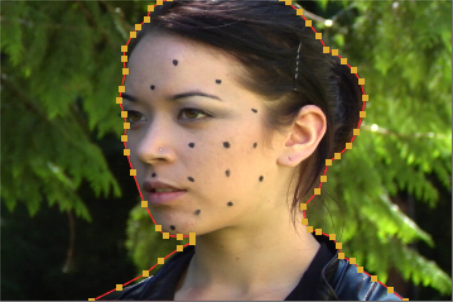
| 3. | をセットするMatte ChannelにMatte AlphaそしてそのOutputどちらかへの制御ForegroundまたはBackground。 |
|
|
|
|
前景ベクトル |
背景ベクトル |
| 4. | を使用している場合Backgroundベクトル、有効にすることができますInpaint Matte Region使用可能な最も近い背景ベクトルを使用して、欠落している前景ベクトルを自動的に埋めます。のMatte Dilationスライダーは、修復が適用される前にマットに適用される膨張の量を制御します。 |
|
|
|
|
背景ベクトル |
塗装された前景 |
修復を使用して前景を効果的に無視することができるため、マスクされた領域で背景ベクトルを操作できます。
| 5. | の説明に従って動きベクトルを生成します動きベクトルの生成。 |
申し訳ありませんが、これは役に立ちませんでした
なぜこれが役に立たなかったのですか? (当てはまるもの全てをご確認ください)
ご意見をいただきありがとうございます。
探しているものが見つからない場合、またはワークフローに関する質問がある場合は、お試しくださいファウンドリサポート。
学習コンテンツを改善する方法についてご意見がある場合は、下のボタンを使用してドキュメントチームにメールを送信してください。
フィードバックをお寄せいただきありがとうございます。